Nakon instaliranja upravljačkog programa i uslužnog programa na bežični adapter TP-Link (TL-WN721N i drugi) Neaktivan prozor

- 829
- 96
- Franklin Skiles Sr.
Sadržaj
- Rješenje problema - instaliranje upravljačkog programa bez uslužnog programa
- Adapter ne nalazi bežične mreže
zdravo! Idemo odmah u posao. Dugo sam napisao detaljan članak o postavljanju bežičnog adaptera TP-Link TL-WN721N. Ovaj se članak nalazi na https: // f1comp.ru/zhelezo/nastrojka-setevogo-fi-fi-daptera-tp-link-tl-wn721n/, možete pročitati.

Dakle, za ovaj se članak počeli pojavljivati komentari da je nakon instaliranja vozača i uslužnog programa (s diska koji dolazi sa setom) za adapter TL-WN721N (TL-WN821N, TL-WN821NC, TL-WN722N, TL-WN722NC, TL -WN727N) Bit će problema sa samom uslužnom programom. Izgledaju kako slijedi: prozor uslužnog programa koji je instaliran s diska zajedno s vozačem postaje neaktivan. A ovaj je uslužni program dizajniran za kontrolu bežičnih mreža, povezivanje s njima.
Budući da je prozor programa neaktivan (možete odabrati samo adapter, ali ništa ne mijenja), nemoguće je povezati se s bežičnom mrežom. Evo takvog problema, ali izgleda ovako:
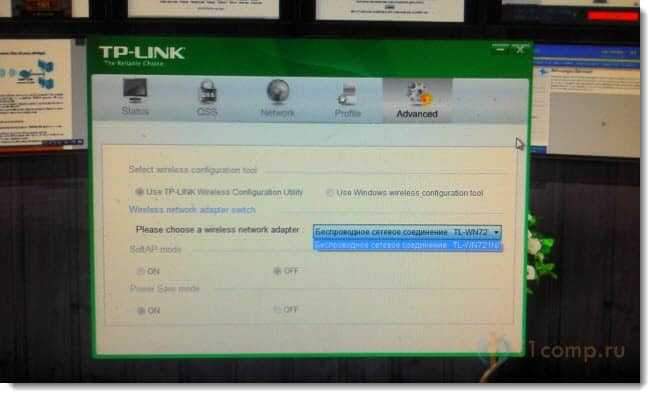
Kao što vidite, u samom programu s TP-Link-a, a ne niti jedna kartica, gumb, prekidač nije aktivan.
Zašto se ovo događa? Ne znam. I sam se nisam suočio s tim problemom. U uputama koje sam napisao, vozač na TL-WN721N instaliran je bez ovog uslužnog programa (jer tu Windows X32). I nije bilo problema.
Možda možete nekako zatvoriti ovaj uslužni program i povezati se s mrežom pomoću standardnog Windows alata (pogledajte status na ploči s obavijestima). Ali postoji još jedno rješenje ovog problema. Ovo je uklanjanje uslužnog programa i vozača za adapter, preuzimanje samo vozača s interneta (s službene stranice) i instaliranje samo vozača. A ovaj program u osnovi nije potreban.
Jučer su od mene zamoljeni da pomognem riješiti ovaj problem. A Alexander i ja smo je riješili korak po korak (iako se tamo pojavilo još problema, ali to nije važno, također su riješeni, napisao ću na kraju članka). Usput, zahvaljujući Alexanderu na snimci zaslona programa Problem :), inače nemam ovaj adapter sada pri ruci.
Rješenje problema - instaliranje upravljačkog programa bez uslužnog programa
Problem je jasan. Riješimo to.
Prvo moramo ukloniti upravljački program i uslužni program koji ste instalirali s diska za bežični adapter TP-Link.
Ovdje imam još nekoliko misli koje ja, nažalost, ne mogu provjeriti. Možete pokušati ukloniti uslužni program i ostaviti vozača (koliko znam, oni se prikazuju odvojeno). Ili ne preuzimajte upravljački program s interneta, već instalirajte s diska, samo bez uslužnog programa. Ali nisam to provjerio.
Ići Moje računalo I odaberite odozgo Izbrišite i promijenite program.
 Pronađite program i vozača za TL-WN721N adapter (možda drugi adapter, ovisno o tome koji model imate) i izbrišite ih.
Pronađite program i vozača za TL-WN721N adapter (možda drugi adapter, ovisno o tome koji model imate) i izbrišite ih.
Ponovno učitajte računalo.
Sada idite na službenu web stranicu http: // www.TP-LINKRU.com i u traci za pretraživanje unesite model vašeg adaptera. Model je naznačen na slučaju. Kao ovo:
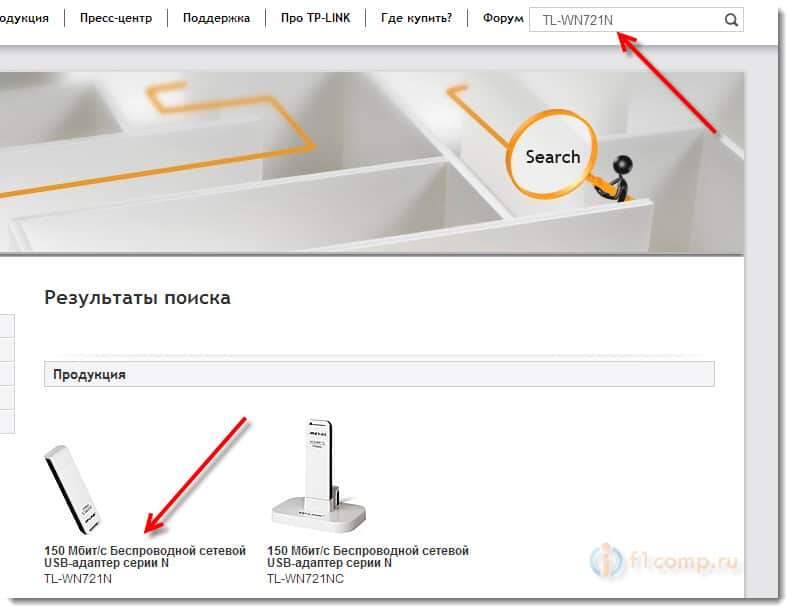
Odaberite svoj adapter.
Idite na karticu Učitavam I odaberite Vozač.
Pažnja! Ako postoje, na primjer, dvije verzije, V1 i V2, pogledajte slučaj adaptera, koja je verzija i, naprotiv, kliknite na vezu vozača.
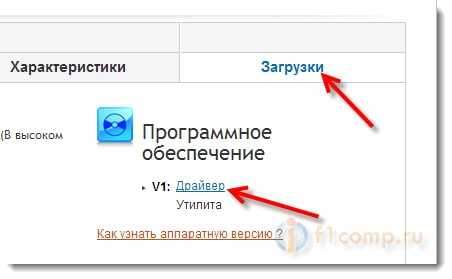
Sada samo kliknite vezu da biste preuzeli pravi upravljački program. Samo pogledajte što bi bilo za vaš operativni sustav. Za TL-WN721N već postoji, na primjer, upravljački program za Windows 8. Naznačeno je za koji je OS za to.
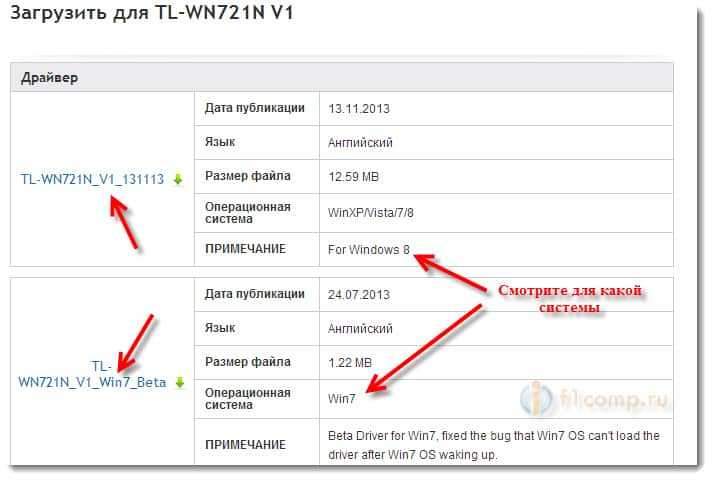
Spremite upravljački program na računalo. Nakon što se potpuno pokrene, započnite instalaciju i slijedite upute, instalirajte je.
Ponovno učitajte računalo. Nakon ponovnog pokretanja, već ne bi trebalo biti korisno. A na zadaćama će se pojaviti dostupne, bežične mreže (ne zaboravite izvući mrežni kabel s računala, ako je ovo povezano). Ovo je status veze trebao biti:
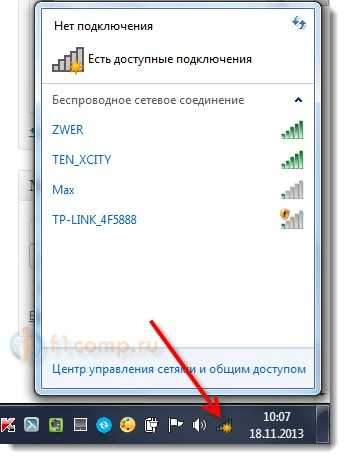
To je sve, odaberite željenu mrežu i povežite se s njom.
Adapter ne nalazi bežične mreže
Aleksandar (kome sam pomogao u rješavanju ovog problema) nastao je još jedan problem. Adapter je radio, nije bilo problema s programom, ali adapter nije pronašao dostupne mreže (iako jesu). Imao je takav status:

Iskreno nisam znao što je stvar. Mislio sam da tamo gdje postoji računalo s adapterom jednostavno ne uhvati Wi-Fi. Ali, Alexander je pronašao problem i podijelio rješenje.
Ispada da je iz nekog razloga usluga onemogućena "VLAN auto -granica usluga". Ova usluga mora raditi i pokrenuti automatski. Nakon što ga je Alexander pokrenuo, odmah se pojavio na raspolaganju za povezivanje mreže.
Gdje provjeriti?
Idite na upravljačku ploču / sustav i sigurnost \ administracija i pokrenite Servis. Na popisu pronađite uslugu automatske zgrade WLAN. Nasuprot njemu treba napisati "Djela". Ako vam to ne uspije, kliknite ga s desnom gumbom miša, odaberite Svojstva I u redu Vrsta lansiranja Instalirati Automatski. Kliknite U redu. Možda će vam trebati ponovno pokretanje računala.

To su rješenja. Nadam se da ste uspjeli.
Pitanja možete ostaviti u komentarima. Najbolje želje!
- « Prelazimo iz preglednika Opera (stara verzija) u Google Chrom. Prenosimo oznake, postavljamo potrebna proširenja
- Kako dodijeliti statičku IP adresu MAC adresi u postavkama usmjerivača? »

